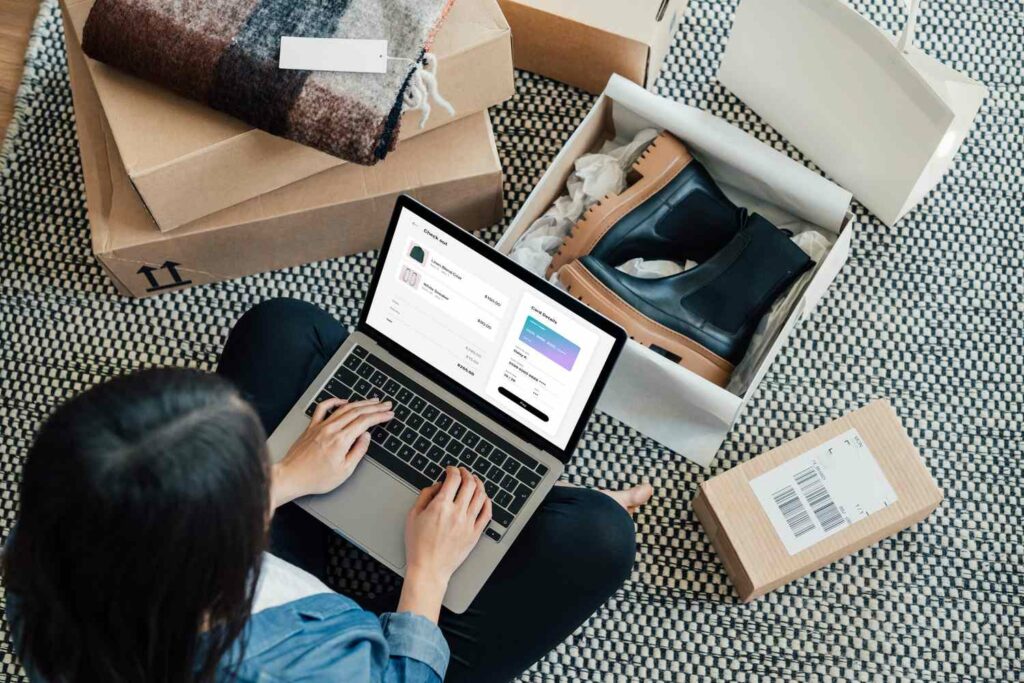
Skrytá síť je bezdrátová síť, která nevysílá své ID sítě (známé také jako SSID). To znamená, že je neviditelný pro všechna zařízení, která hledají novou síť, ke které se mohou připojit. Je užitečné pochopit, jak fungují a zda mohou být přínosem pro vás a vaši síť.
Co znamená skrytá síť?
Skrytá síť je to, co zní: Síť skrytá před běžnou detekcí. Kdysi byl populární mezi uživateli, kteří mají zkušenosti s bezpečností, byl považován za dobrý způsob, jak zajistit, aby hanebné zdroje neviděly vaši síť, než se do ní pokusí získat přístup. Je to jako mít tajné dveře do svého domova, které nejsou vystaveny ostatním.
V poslední době se však skrývání vaší sítě stalo nemilým, protože je k dispozici mnoho nástrojů, které uživatelům pomohou odhalit skryté sítě. Navíc to není tak bezpečné, jak byste si mysleli.
K čemu se používá skrytá síť?
Lidé používají skrytou síť, aby udrželi věci o něco bezpečnější. I když jsou k dispozici nástroje pro detekci těchto sítí, běžného uživatele nenapadne hledat něco, o čem ani neví, že existuje.
Někteří uživatelé si také nastavují skryté sítě, aby měli pořádek při procházení nových sítí. Spíše než prohledávat dlouhý seznam směrovačů a připojení, jako například v bytovém domě, může být pohodlnější nechat to skryté. Skrytá síť však může ztížit připojení, protože k jejímu nalezení budete potřebovat znát SSID. To je pár kroků navíc ve srovnání s pouhým kliknutím na název sítě a zadáním hesla.
Co to znamená, když existuje skrytá síť?
Vědět, že je k dispozici skrytá síť, mnoho neznamená. Existuje mnoho důvodů, proč mohou uživatelé skrýt síť.
Je možné, že někdo věřil, že skrytí sítě ji činí bezpečnější a zabezpečenější před hackery. Osoba, která nastavila síť, může také chtít, aby byla soukromější před ostatními uživateli v okolí.
Může to být také tím, že se síť používá jen zřídka, takže není potřeba ji propagovat ostatním uživatelům.
Proč by někdo měl skrytou síť?
Skryté sítě se mohou zdát, jako by byly vytvořeny pro bezpečnostní účely, ale to je zřídkakdy případ. Skryje SSID (název sítě) spíše než heslo sítě.
Někteří uživatelé se mohou cítit bezpečněji, když svou síť skryjí, i když je mnohem lepší nastavit silné heslo a síťový protokol. Klid v duši díky jednomu zaškrtávacímu políčku, které skryje síť, může být užitečné.
Jiní uživatelé mohou preferovat, aby jejich privátní síť byla skryta před ostatními uživateli ve svých domovech, například když žijí se spolubydlícími a nechtějí s nimi sdílet síť. Pokud spolubydlící neví, že síť existuje, nebude chtít přístup.
V pracovním prostředí může existovat síť pro hosty pro návštěvníky a jedna pro interní použití, přičemž ta druhá je skrytá, takže návštěvníci nejsou zmateni.
Je skrytá síť bezpečná?
Skrytá síť není více ani méně bezpečná než běžná síť. Stejně jako u připojení k jakékoli síti je bezpečnost na vlastníkovi sítě a na tom, proč ji nastavil.
Stejně jako u jakékoli jiné sítě byste před tím měli vědět, k čemu se připojujete. Nepřipojujte se k síti, pokud nevíte, kdo ji ovládá.
FAQ
-
Jak se připojím ke skryté síti?
Chcete-li se připojit ke skryté síti, přejděte do systému Windows Nastavení > Síť a internet a vyberte Wi-Fi tab. Klikněte Správa známých sítí a vyberte Přidat síť. Budete muset zadat název sítě, typ zabezpečení a informace o bezpečnostním klíči, které získáte od správce sítě, a poté klikněte na Uložit. Poté byste se měli automaticky připojit ke skryté síti.
-
Jak odstraním skrytou síť z mé Wi-Fi?
Chcete-li odstranit skrytou síť, přejděte do administrativního panelu směrovače a přihlaste se Nastavení Wi-Fi možnost a hledat Skryté sítě. Zakázat Skryté sítěa poté restartujte směrovač, aby se změna projevila.
-
Jak skryjem síť Wi-Fi?
Zakážete SSID, abyste skryli svou síť Wi-Fi, a tento proces se bude mírně lišit v závislosti na vašem routeru. Přihlaste se do administrativního panelu routeru a vyhledejte možnost jako Vysílání SSID. Chcete-li zakázat vysílání SSID a skrýt svou síť Wi-Fi, postupujte podle konkrétních pokynů k routeru. Pokud máte například router Linksys, přejděte na web Linksys, kde najdete pokyny. Pokud máte router Netgear, přejděte na webovou stránku Netgear, kde najdete pokyny.